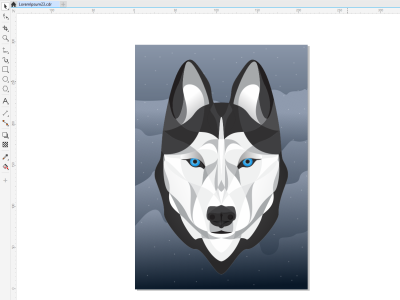V okně kresby lze zobrazit pravítka, která pomáhají při přesném kreslení, určení velikosti a zarovnání objektů. Pravítka lze skrýt nebo je lze přesunout na jiné místo v okně kresby. Nastavení pravítek lze také přizpůsobit vašim potřebám. Můžete například nastavit počátek pravítka, vybrat měrné jednotky a zadat počet značek nebo dílků mezi jednotlivými značkami celých jednotek.
Nyní můžete skrýt nebo zobrazit pravítka pro režim počítače a tabletu nezávisle podle vašeho způsobu práce. Standardně jsou pravítka zobrazena v režimu počítače a jsou skrytá, když přepnete do režimu tabletu.
Pravítka se obvykle zobrazují v režimu počítače.
V aplikaci CorelDRAW jsou měrné jednotky zvolené pro pravítka standardně použity při duplikaci a posunu. Výchozí nastavení lze změnit a zadat různé jednotky pro tato a jiná nastavení. Informace o posouvání naleznete v části Umístění objektů.
| 3 . |
V oblasti Jednotky vyberte v seznamu Vodorovně měrnou jednotku. |
|
Chcete-li pro svislé pravítko použít jinou měrnou jednotku, zrušte zaškrtnutí políčka Stejné jednotky pro vodorovné a svislé pravítko a ze seznamu Svisle vyberte měrnou jednotku. |
| 4 . |
V části Počátek zadejte hodnoty do následujících polí: |

Pokud změníte měrnou jednotku pro pravítka, měrná jednotka pro vzdálenost posunu se automaticky změní také. Chcete-li tomu předejít, zrušte nejprve zaškrtnutí políčka Stejné jednotky pro vzdálenost posunu v části Posun.

K nastavením pravítek lze přistupovat přímo dvojitým kliknutím na pravítko.
Nastavení posunu lze určit zadáním hodnot do polí Posun, Násobný posun a Mikroposun v oblasti Posun.
| 3 . |
Na stránce Pravítka zaškrtněte nebo zrušte zaškrtnutí následujících políček: |

Funkce popsané v nápovědě jsou k dispozici v plné verzi softwaru CorelDRAW Graphics Suite 2019. Některé funkce nemusí být v této verzi produktu k dispozici.